5 legjobb fehér zaj alkalmazás Androidra: javítsa az alvás minőségét
5 legjobb fehér zaj alkalmazások Androidhoz A jó alvás elengedhetetlen az általános jólétünkhöz. Sokan azonban különböző tényezők, például stressz, …
Cikk elolvasása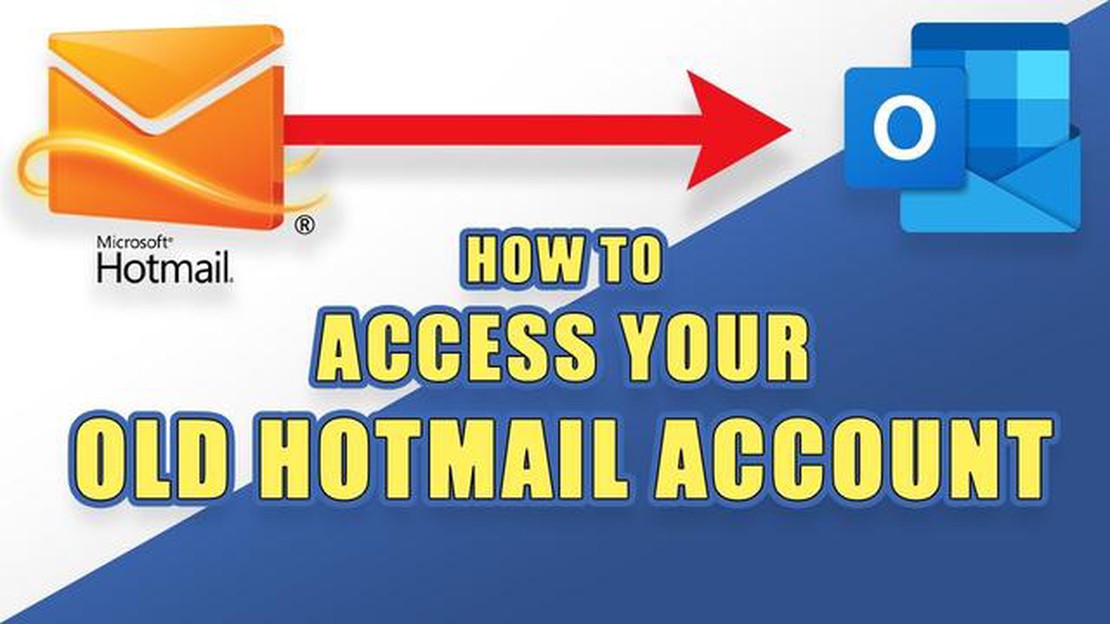
Van egy régi Hotmail fiókja, amelyet már egy ideje nem használt? Talán elfelejtette a bejelentkezési adatokat, vagy egyszerűen csak nem volt szüksége arra, hogy mostanában ellenőrizze. Bármi is legyen a helyzet, a régi Hotmail-fiókjához való hozzáférés egyszerűbb, mint gondolná. Ebben a lépésről lépésre követhető útmutatóban végigvezetjük a régi Hotmail-fiókhoz való hozzáférés és a fontos e-mailek vagy kapcsolatok helyreállításának folyamatán.
Először is el kell mennie a Hotmail bejelentkezési oldalára. Ezt úgy teheti meg, hogy kedvenc keresőjébe beírja a “Hotmail login” kifejezést, és rákattint az első találatra. Ha a bejelentkezési oldalon van, írja be a régi Hotmail-fiókjához tartozó e-mail címet a kijelölt mezőbe. Ha nem emlékszik az e-mail címére, próbálkozzon a korábban gyakran használt e-mail címekkel.
Ha helyesen adta meg az e-mail címet, a rendszer kérni fogja a jelszó megadására. Ha nem emlékszik a jelszavára, ne aggódjon! A jelszómező mellett egy “Elfelejtett jelszó?” linknek kell lennie. Kattintson erre a linkre a jelszó helyreállítási folyamat elindításához.
A jelszó helyreállítási folyamat során meg kell adnia néhány adatot, hogy ellenőrizze személyazonosságát. Ezek közé tartozhat például a teljes neve, telefonszáma vagy egy alternatív e-mail cím. Ügyeljen arra, hogy pontos adatokat adjon meg, mivel ez segít a Hotmailnek megerősíteni, hogy Ön a fiók jogos tulajdonosa.
Miután befejezte a jelszó-visszaállítási folyamatot, a Hotmailnek hozzáférést kell biztosítania a régi fiókjához. Ezután átböngészheti régi e-mailjeit, ellenőrizheti a fontos üzeneteket, és szükség esetén frissítheti e-mail beállításait is. Ne feledje, hogy jelszavát valami biztonságos és emlékezetesre frissítse, hogy a jövőben könnyen hozzáférhessen fiókjához.
A régi Hotmail-fiókhoz való hozzáférés nem kell, hogy ijesztő feladat legyen. Ha követi ezt a lépésről lépésre követett útmutatót, pillanatok alatt visszanyerheti a régi e-mailjeihez és kapcsolataihoz való hozzáférést. Akár egy fontos üzenetet keres, akár egyszerűen csak szeretné megtisztítani a postaládáját, érdemes időt szánnia arra, hogy hozzáférjen régi Hotmail-fiókjához.
Összefoglalva, ha van egy régi Hotmail-fiókja, amelyhez egy ideje már nem fér hozzá, ne aggódjon! A megfelelő információkkal és egy kis türelemmel könnyen visszanyerheti a fiókjához való hozzáférést, és visszanyerheti a fontos e-maileket vagy kapcsolatokat. Csak kövesse az ebben az útmutatóban leírt lépéseket, és mire észbe kap, már vissza is térhet régi Hotmail-fiókjához.
Elfelejtette régi Hotmail-fiókjának bejelentkezési adatait, és újra hozzá szeretne férni? Ne aggódjon, mi gondoskodunk róla! Ezekkel a lépésről lépésre követhető utasításokkal pillanatok alatt visszanyerheti a hozzáférést régi Hotmail-fiókjához.
Ne felejtse el a bejelentkezési adatait biztonságos helyen tárolni, hogy ne veszítse el újra a fiókjához való hozzáférést. Ezenkívül fontolja meg a biztonsági beállítások frissítését és a kétfaktoros hitelesítés engedélyezését a fiók fokozott védelme érdekében.
Olvassa el továbbá: Miért okoz összeomlást a Discord a Windows 11-ben, és hogyan lehet megoldani a problémát?
Ha megpróbál hozzáférni régi Hotmail-fiókjához, de elfelejtette bejelentkezési adatait, ne aggódjon. Íme egy lépésről lépésre követhető útmutató, amely segít a Hotmail-fiók hitelesítő adatainak lekérdezésében:
Fontos, hogy ne felejtse el az új jelszót, valamint tartsa naprakészen a fiókadatait, hogy elkerülje a jövőbeni bejelentkezési problémákat.
Ha a fenti lépések után még mindig nem tud hozzáférni Hotmail-fiókjához, további segítségért forduljon a Microsoft ügyfélszolgálatához.
Ha elfelejtette Hotmail-fiókja jelszavát, és nem tud hozzáférni fiókjához, az alábbi lépéseket követve visszaállíthatja azt:
Olvassa el továbbá: Mi a teendő, ha a Fitbit Sense nem töltődik megfelelően Hibaelhárítási tippek
Ha követte ezeket a lépéseket, Hotmail fiókja jelszava visszaállításra kerül, és az új jelszóval hozzáférhet fiókjához.
Ha szeretne hozzáférni régi Hotmail-fiókjához, kövesse az alábbi lépésről lépésre követendő utasításokat a fiókja hitelesítő adatainak lekérdezéséhez és a postafiókjához való hozzáféréshez.
Fontos megjegyezni, hogy ha nem emlékszik a régi Hotmail e-mail címére, vagy elvesztette a hozzáférést a fiókhoz tartozó alternatív e-mail címhez és telefonszámhoz is, akkor a fiók helyreállítási folyamata bonyolultabbá válhat. Ilyen esetekben ajánlott a Microsoft ügyfélszolgálatához fordulni további segítségért.
Igen, továbbra is hozzáférhet régi Hotmail-fiókjához. Azonban az Outlook.com-ra lett frissítve, így be kell jelentkeznie a Hotmail e-mail címével és jelszavával.
A régi Hotmail-fiókjához való hozzáféréshez az Outlook bejelentkezési oldalára kell lépnie, és meg kell adnia Hotmail e-mail címét és jelszavát. Ha nem emlékszik a jelszavára, a jelszó visszaállításához kattintson az “Elfelejtett jelszó” linkre.
Ha elfelejtette régi Hotmail-fiókja jelszavát, az Outlook bejelentkezési oldalán a “Jelszó elfelejtése” linkre kattinthat. Kövesse a felszólításokat személyazonosságának ellenőrzéséhez, majd állítsa vissza jelszavát.
Igen, továbbra is lekérdezhet e-maileket régi Hotmail-fiókjáról. Miután bejelentkezett a fiókjába, a bejövő üzenetek között ugyanúgy láthatja régi e-mailjeit, mint korábban.
Igen, lehetséges a régi Hotmail-fiók átvitele egy új Outlook-fiókba. Ezt úgy teheti meg, hogy Hotmail-fiókját összekapcsolja az új Outlook-fiókjával. Ez lehetővé teszi, hogy az Outlook felületéről elérje régi e-mailjeit és névjegyeit.
5 legjobb fehér zaj alkalmazások Androidhoz A jó alvás elengedhetetlen az általános jólétünkhöz. Sokan azonban különböző tényezők, például stressz, …
Cikk elolvasásaA DeWalt 20V MAX XR akkumulátor nem töltődő akkumulátorának javítása Ha DeWalt 20V MAX XR akkumulátorral rendelkezik, és mostanában vette észre, hogy …
Cikk elolvasása5 technikai tipp a hatékony leltárkezeléshez. A készletgazdálkodás minden vállalkozás sikeres működésének fontos része. Nem számít, milyen iparágban …
Cikk elolvasásaA nagy felbontású textúrák letiltása a halo infinite-ban pc-n. A Halo Infinite játékosok egyik fő problémája PC-n a nagy erőforrású textúrák, amelyek …
Cikk elolvasásaTop 13 Android Phone Call Recording Apps for 2023: Kommunikáció és biztonság fokozása A telefonhívás rögzítő alkalmazások egyre népszerűbbé váltak, …
Cikk elolvasásaHogyan kell rögzíteni a vezeték nélküli egér továbbra is megszakítja a kapcsolatot | NEW & Updated in 2023 Ha lelkes játékos vagy, vagy munkád során …
Cikk elolvasása